Các thủ thuật hữu ích với 3D Touch trên iPhone 6s và 6s Plus
3D Touch là một trong những tính năng đặc biệt chỉ có trên iPhone 6s và 6s Plus. Bài viết dưới đây sẽ giới thiệu cho người dùng biết một số thủ thuật hữu ích mà người dùng có thể tận dụng với 3D Touch.
- GỌI NHANH, GỬI TIN NHẮN NHANH, FACETIME NHANH
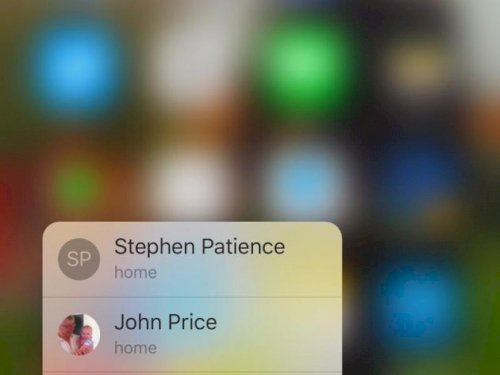
Bạn trở về màn hình chính và bấm mạnh vào icon Phone, bạn sẽ thấy một bảng thông báo nhỏ hiện lên phía trên. Tại đây bạn có thể gọi ngay cho danh bạ mà bạn thường xuyên liên lạc hoặc tạo một danh bạ mới ngay lập tức . Tương tự như vậy với ứng dụng Message và Facetime người dùng có thể tùy chọn 3D Touch trên các ứng dụng này trong phần cài đặt của 3D Touch.
- MỞ NHANH CAMERA

Với ứng dụng camera người dùng có thể thực hiện nhanh chóng các lệnh với 3D Touch như : Selfie, quay video, quay Slow-motion, chụp ảnh. Bạn chỉ cần nhấn mạnh van ứng dụng camera ở trên màn hình là xong.
- THAO TÁC VỚI APPLE MAPS NHANH HƠN
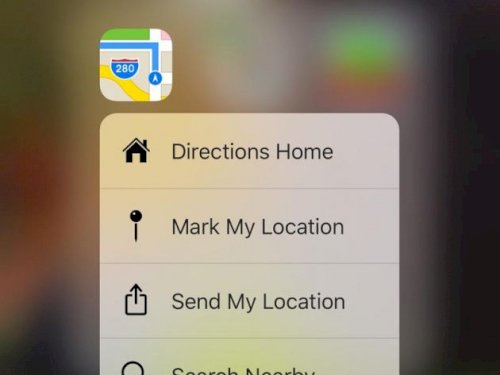
3D Touch cho phép người dùng thực hiện với các ứng dụng khác như : iBooks, Mail, Safari… Trong đó Apple Maps khi sử dụng với 3D Touch sẽ giúp bạn chỉ đường nhanh , đánh dấu địa điểm hiện tại, gửi địa điểm của mình cho người khác, tìm kiếm quanh đây. Đây là một trong các lệnh nhanh rất hay sử dụng với Apple Maps.
Tuy nhiên với các ứng dụng như : Twitter, Youtube, Facebook và Google Maps vẫn chưa được tích hợp 3D Touch. Bạn đừng lo vì không lâu nữa đâu chúng ta sẽ được sử dụng 3D Touch với các ứng dụng này.
- XEM TRƯỚC VĂN BẢN, EMAIL MÀ KHÔNG CẦN MỞ RA
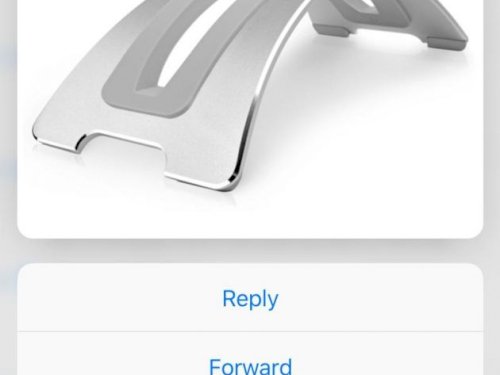
Một tính năng thú vị nhất mà iPhone 6s,6s Plus được trang bị đó là tính năng Peak and pop. Tính năng này cho phép người dùng có thể xem trước được nội dung của email, văn bản, trang web, bản đồ hay một số link khác mà không cần phải mở các ứng dụng đó lên.
Chẳng hạn như : khi bạn đang sử dụng ứng dụng Mail, bạn hãy ấn mạnh vào một mail bất kỳ, màn hình hiển thị nội dung của mail đó sẽ được nổi lên để bạn xem trước. Khi đó bạn có thể mở màn hình đầy đủ hoặc thoát ra dễ dàng mà không còn mất công mở từng mail như trước kia nữa. Ngoài ra bạn cũng có thể vuốt lên trên để thực hiện một số thao tác khác như trả lời, đánh dấu, chuyển sang mục khác, thông báo,…
- XEM TRƯỚC VỚI ỨNG DỤNG KHÁC MÀ KHÔNG CẦN RỜI ỨNG DỤNG ĐANG DÙNG
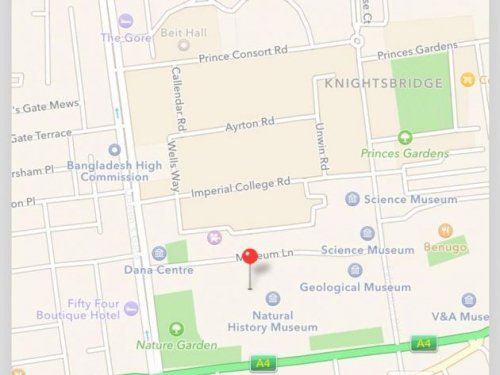
Khi ai đó gửi cho bạn một địa chỉ trong email, bạn có thể chạm vào đó để ứng dụng Maps mở và chỉ đường cho bạn. Hoặc bạn cũng có thể bấm mạnh hơn tại địa chỉ đó, một màn hình nhỏ hiển thị đường sẽ hiện lại mà không cần rời khỏi ứng dụng mail. Tiếp đó bạn có thể đi đến ứng dụng Maps bằng cách ấn mạnh hơn hay bỏ tay để rời khỏi.
Cũng tương tự như vậy, bạn cũng có thể xem trước nội dung với Safari. Có thể nói Peak and pop là tiện ích vô cùng tiện lợi trên iPhone 6s giúp người dùng tiết kiệm thời gian chuyển qua lại giữa các ứng dụng.
- TẠO NÉT THANH, ĐẬM KHI TRONG NOTE
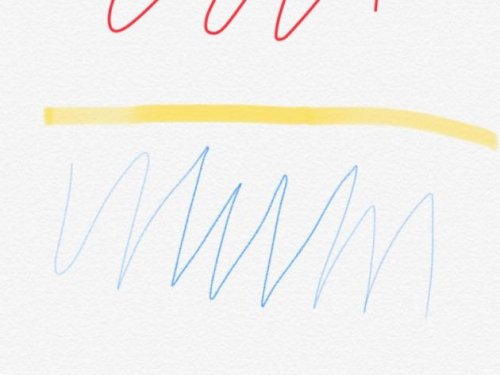
Một trong những tiện ích khác của 3D Touch khi công nghệ nhận diện đó chính là giúp bạn tạo các nét thanh, đậm rất dễ dàng chỉ bằng ấn một lực mạnh hay nhẹ. Bạn sẽ không cần phải tốn công chọn nét như trước nữa. Ở thời điểm hiện tại thì chúng ta chỉ sử dụng với ứng dụng Note nhưng cũng sẽ sớm thôi, khi 3D Touch đã được mở cho các lập trình viên thì chắc chắn, sẽ còn rất nhiều ứng dụng khác ở phía trước.
- Chuyển nhanh các dữ liệu
Thêm một thủ thuật nhanh nữa là bạn hãy bấm mạnh vào mép trái màn hình, khi đó bạn sẽ thấy một loạt các ứng dụng vừa sử dụng trước đó sẽ hiện ra, từ đây bạn có thể chuyển qua lại giữa các ứng dụng mà không phải bấm 2 lần nút Home như trước kia nữa.
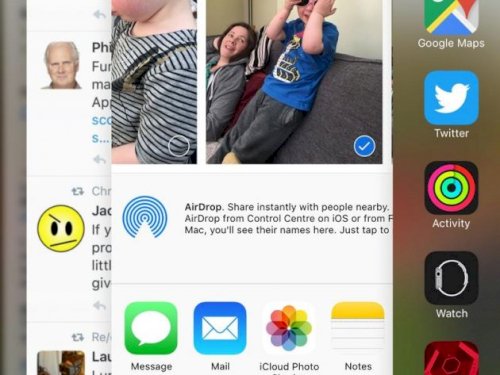
- Trải nghiệm Game tốt hơn
Một trong những tính năng rất hay khác của 3D Touch đó chính là khả năng nhận diện lực trong game. Bạn sẽ không cần phải mất công thao tác trên hàng loạt các phím một cách phức tạp nữa.
Gỉa sử như trong game có tên AG Drive bên trên, bạn bấm bình thường để đi với tốc độ thông thường, bấm mạnh hơn để có thể tang tốc tối đa.
Trong thời điểm hiện tại thì chúng ta chưa có nhiều game ứng dụng 3D Touch, nhưng trong thời gian tới thì chắc chắn sẽ có rất nhiều game khác được ra mắt khi mà số lượng người dùng iPhone 6s, 6s Plus và iPhone 7 sắp ra tới đây ngày càng nhiều.

- Phóng to màn hình
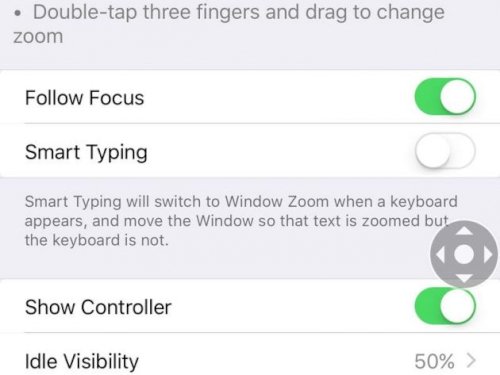
Một tiện ích khác nữa giúp bạn có thể phóng to màn hình khi bạn thấy chữ hiển thị nhỏ hay muốn nhìn rõ hơn. Bạn theo tác tình năng này bằng cách vào Settings -> General -> Accessibility -> Zoom và sau đó tính năng Zoom đã được chuyển sang màu xanh.
Khi tính năng này được mở, bạn có thể kích hoạt bất kỳ lúc nào bằng cách gõ 3 ngón tay 2 lần vào màn hình, khi màn hình đã được phóng to thì bạn sử dụng 3 ngón tay để kéo màn hình qua lại. Bạn có thể dùng 3 ngón tay gõ 2 lần vào màn hình để màn hình thu nhỏ trở lại.
- Xem ảnh động
Khi bạn thấy một hình ảnh động chụp bằng tính năng Live Photos, bạn chỉ cần ấn mạnh vào hình là khi đó hình sẽ chuyển động. Tương tự với các màn hình nền động, hãy thử ấn mạnh vào màn hình, bạn sẽ thấy con cá (hay các hiệu ứng khác) di chuyển.
